မာတိကာ
သင်၏အမြန်အဖြေ-
Instagram ဇာတ်လမ်းဟောင်းများကိုကြည့်ရှုရန်၊ Instagram ပရိုဖိုင်ကဏ္ဍသို့သွား၍ Highlights များမှ ဇာတ်လမ်းဟောင်းများကိုကြည့်ရှုနိုင်ပါသည်။
သင်လုပ်နိုင်သည် အသုံးပြုသူများစွာသည် ၎င်းတို့၏ဓာတ်ပုံများကို ဇာတ်လမ်းများသာမက ပို့စ်များတွင်ပါ မျှဝေထားသောကြောင့် ပရိုဖိုင်ရှိ ဓာတ်ပုံဟောင်းများနှင့် ဗီဒီယိုအချို့ကို ရှာဖွေပါ။
နောက်ဆုံးအနေနှင့်၊ ပြင်ပအဖွဲ့အစည်း Instagram ဇာတ်လမ်းကို ချွေတာသော ဝဘ်ဆိုက်များမှ တစ်စုံတစ်ဦး၏ဇာတ်လမ်းကို ဒေါင်းလုဒ်လုပ်ပြီး သိမ်းဆည်းပါ။ ဇာတ်လမ်းသက်တမ်းကုန်သွားသည့်တိုင် ၎င်းကို အနာဂတ်တွင် မြင်တွေ့နိုင်မည်ဖြစ်သည်။
သင့် Instagram ပရိုဖိုင်၏ အသုံးပြုသူအမည်ကို ထည့်သွင်းပြီး သိမ်းဆည်းရန် 'ဒေါင်းလုဒ်' ကို နှိပ်ပါ။ ၎င်းအတွက် သင့် android ဖုန်းတွင် မည်သည့် story saver အက်ပ်ကိုမဆို ထည့်သွင်းနိုင်သည်။
တစ်စုံတစ်ဦး၏ Instagram ပုံပြင်ဟောင်းများကို ကြည့်ရှုနည်း-
သင်လုပ်နိုင်သည့် တိုက်ရိုက်နည်းလမ်းအချို့ရှိပါသည်။ တစ်စုံတစ်ယောက်၏ ဇာတ်လမ်းဟောင်းများကို ကြည့်ရှုရန် လိုက်ကြည့်ရအောင်-
1. Old Instagram Story Viewer
ဇာတ်လမ်းဟောင်းကို ကြည့်ရှုရန် စောင့်ပါ၊ စစ်ဆေးနေသည်...2. Instagram Story Highlights
Instagram တွင် သုံးစွဲသူများအတွက် အချို့သော ဇာတ်လမ်းများကို အသားပေးဖော်ပြရန် အင်္ဂါရပ် ရှိပါသည်။ ၎င်းသည် သင့်အား ဇာတ်လမ်းအကြောင်းအရာများကို အုပ်စုဖွဲ့ကာ ပုံမှန်ပို့စ်အဖြစ် ပရိုဖိုင်တစ်ခုတွင် တင်နိုင်စေမည်ဖြစ်သည်။
သင်ရှာဖွေမည့် ဇာတ်လမ်းကို မီးမောင်းထိုးပြထားသည့် အသုံးပြုသူသည် ၎င်း၏ဇာတ်လမ်းကို အထူးအသားပေးအဖြစ် သိမ်းဆည်းထားပါက၊ သင်တစ်ဦးတည်းသာ မီးမောင်းထိုးပြထားသော ဇာတ်လမ်းဟောင်းများကို ကြည့်ရှုနိုင်မည်ဖြစ်သည်။
🔴 ဇာတ်လမ်းကို အသားပေးဖော်ပြရန် အဆင့်များ-
အဆင့် 1- သင့် Instagram အက်ပ်ကိုဖွင့်ပြီး သင့်အကောင့်သို့ အကောင့်ဝင်ပါ။
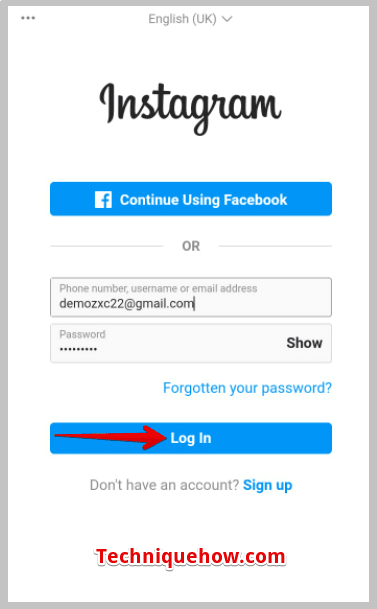
အဆင့် 2: အောက်ခြေသို့သွားပါ။ စာမျက်နှာ၏ ခလုတ်ကို နှိပ်ပါ။'Home' ခလုတ်ဘေးရှိ ' Search ' ခလုတ် (မှန်ဘီလူးပုံသဏ္ဌာန်တူသည့်) ခလုတ်ကိုနှိပ်ပါ။
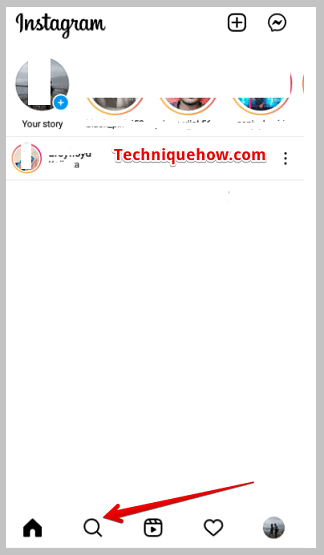
အဆင့် 3- ထို့နောက်၊ ရှာဖွေရေးဘားတွင် သင်မြင်လိုသော ဇာတ်လမ်းကို မီးမောင်းထိုးပြထားသည့် လူ၏အမည်ကို ရေးမှတ်ပါ။
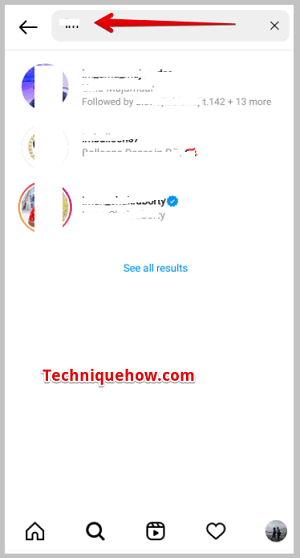
အဆင့် 4- ထိုသူ၏ဇာတ်လမ်းကို မီးမောင်းထိုးပြပါက၊ စက်ဝိုင်းပုံအိုင်ကွန်အတန်းများကို သင်မြင်ရပါမည်။ ပို့စ်အပိုင်းအပေါ်က ပုံတွေနဲ့။ ဤသည်မှာ ဇာတ်လမ်း၏ အသားပေးကဏ္ဍဖြစ်သည်။
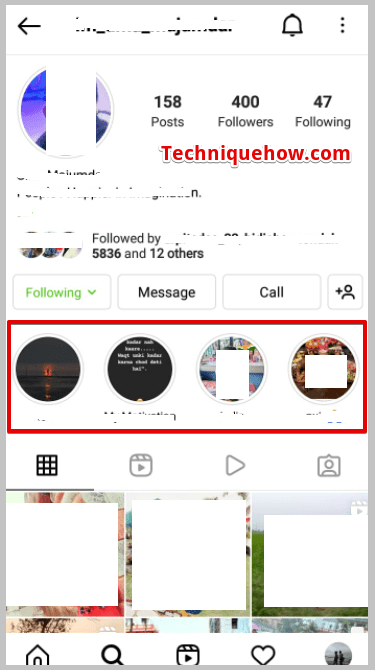
ယခု ဇာတ်လမ်းဟောင်းများကို ကြည့်ရန် အဝိုင်းပုံသဏ္ဍာန် ဇာတ်လမ်းများပေါ်တွင် နှိပ်ပြီး အသုံးပြုသူ၏ အထူးအသားပေး ဇာတ်လမ်းများကို ကြည့်ရှုနိုင်ပါသည်။
၃။ ပို့စ်အဟောင်းများမှ
Instagram ဇာတ်လမ်းများတွင် တစ်စုံတစ်ခုကို မျှဝေနေချိန်တွင် Instagram အသုံးပြုသူအများအပြားက ၎င်းကို ပို့စ်များတွင်လည်း မျှဝေကြသည်။ ထို့ကြောင့် အသုံးပြုသူ၏ Instagram ဇာတ်လမ်းဟောင်းများကို ရှာဖွေလိုပါက၊ Instagram ပို့စ်အဟောင်းများကို ကြည့်ရှုသင့်သည်။
🔴 လိုက်နာရန် အဆင့်များ-
Instagram အသုံးပြုသူ၏ ပို့စ်အဟောင်းများကို ကြည့်ရှုရန် အဆင့်များကို လိုက်နာပါ-
အဆင့် 1- သင့်ဖုန်းပေါ်ရှိ Instagram အက်ပ်ကိုဖွင့်ပြီး သင်၏အထောက်အထားများဖြင့် လော့ဂ်အင်ဝင်ပါ။
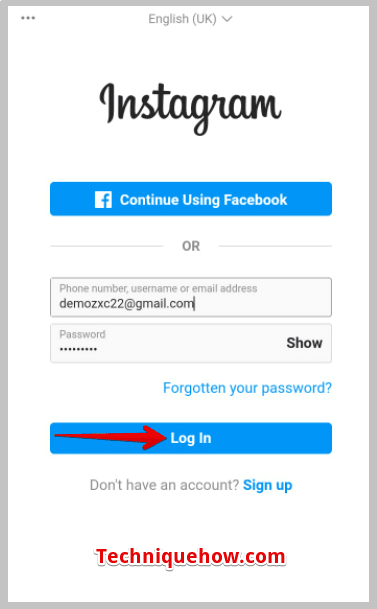
အဆင့် 2- ရှာဖွေရေးအိုင်ကွန်သို့သွားပြီး သင်အလိုရှိသော ပို့စ်အဟောင်း၏ အသုံးပြုသူအမည်ကို ရှာဖွေပါ။ ရှာဖွေရန်။
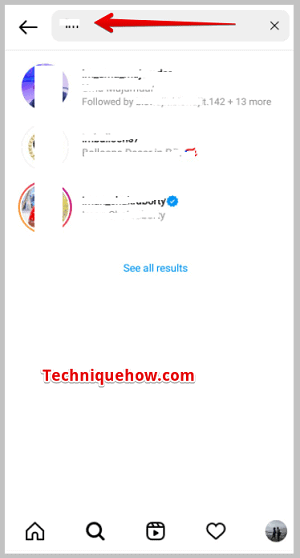
အဆင့် 3- ပရိုဖိုင်ကို နှိပ်ပြီး 'Videos'၊ 'Reels' စသည်တို့ကဲ့သို့သော ကဏ္ဍအချို့ကို သင်တွေ့နိုင်ပါသည်။
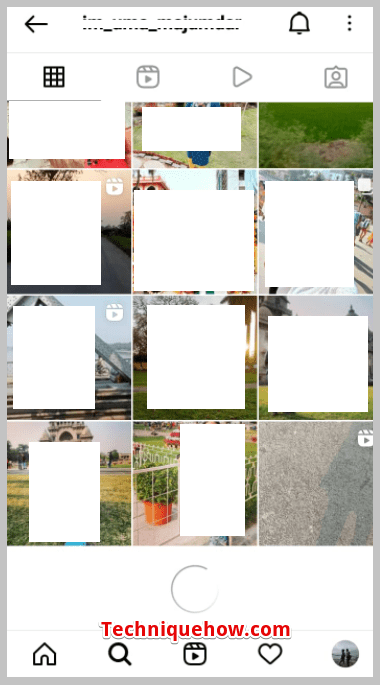
အဆင့် 4- ဤကဏ္ဍရှိ အောက်သို့ဆင်းပြီး ဤအကောင့်၏ ဗီဒီယိုဟောင်းများ၊ ရီပတ်များနှင့် ဓာတ်ပုံများကို သင်တွေ့မြင်နိုင်ပါသည်။
ယခု ဤပို့စ်များမှ ဖြစ်နိုင်သည်၊ ၎င်းတို့ထဲမှ အားလုံးကို ပေါင်းထည့်ထားပါသည်။ ဇာတ်လမ်းကို ပို့စ်ကဏ္ဍမှာ ရှာတွေ့နိုင်ရင်၊ယခင်အရာအားလုံးကိုရှာဖွေခြင်းဖြင့်၊ အားလုံးကောင်းပါသည်။
🔯 သက်တမ်းကုန်ဆုံးပြီးနောက် ဇာတ်လမ်းများကိုကြည့်ရှုနည်း-
Instagram ဇာတ်လမ်းများသည် 24 နာရီကြာပြီး၊ သင်ကဲ့သို့ ဇာတ်လမ်းများကို အကြိမ်များစွာကြည့်ရှုနိုင်သည် အဲဒီ ၂၄ နာရီအတွင်း လိုချင်တယ်။
ဒါပေမယ့် နောက်ပိုင်းမှာ ဇာတ်လမ်းက ကွယ်ပျောက်သွားပြီး ဇာတ်လမ်းကို ပြန်မြင်နိုင်မှာ မဟုတ်ဘူး၊ ဒါပေမယ့် Instagram ဇာတ်လမ်းတွေကို ဓာတ်ပုံ ဒါမှမဟုတ် ဗီဒီယိုတွေအဖြစ် ဒေါင်းလုဒ်လုပ်ပြီး သိမ်းထားနိုင်ပြီး နောက်ပိုင်းမှာ ကြည့်ရှုနိုင်ပါတယ်။ အခြားသူများ၏ Instagram ဇာတ်လမ်းများကို ဒေါင်းလုဒ်လုပ်ရန် ခွင့်ပြုသည့် ပြင်ပကုမ္ပဏီ ဝဘ်ဆိုက်များစွာရှိသည်။
“storysaver.net” သည် အခြားသူများ၏ Instagram ဇာတ်လမ်းများကို သိမ်းဆည်းရန် ကူညီပေးသည့် ပြင်ပဝဘ်ဆိုက်များထဲမှ တစ်ခုဖြစ်သည်။
🔴 လိုက်နာရန် အဆင့်များ-
အောက်ပါအဆင့်များကို လိုက်နာပါ-
ကြည့်ပါ။: Instagram မှာ Green Ring က ဘာကိုဆိုလိုတာလဲ။အဆင့် 1- သင့် Chrome ဘရောက်ဆာကိုဖွင့်ပြီး ရှာဖွေပါ ဇာတ်လမ်းကို ချွေတာသူ သို့မဟုတ် တရားဝင်ဝဘ်ဆိုဒ်သို့သွားရန် ဤလင့်ခ်ကို အသုံးပြုပါ- //www.storysaver.net/။
အဆင့် 2- ဤနေရာတွင် “ Instagram အကောင့်အသုံးပြုသူအမည်ကို ရိုက်ထည့်ပါ ” အပိုင်း၊ သင်ဒေါင်းလုဒ်လုပ်လိုသော Instagram ဇာတ်လမ်း၏ သုံးစွဲသူအမည်ကို ရိုက်ထည့်ပါ။
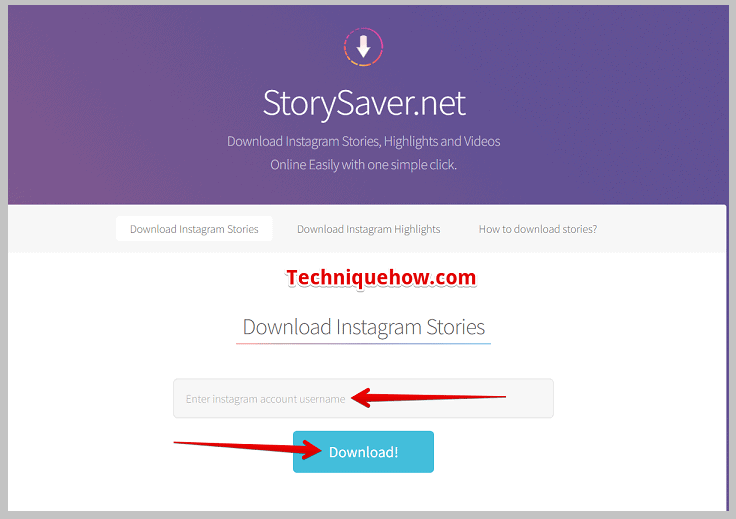
အဆင့် 3: ထို့နောက် “ ဒေါင်းလုဒ် !” ကိုနှိပ်ပါ။ ပြီးလျှင် captcha “ ကျွန်တော်သည် စက်ရုပ်မဟုတ်ပါ “။
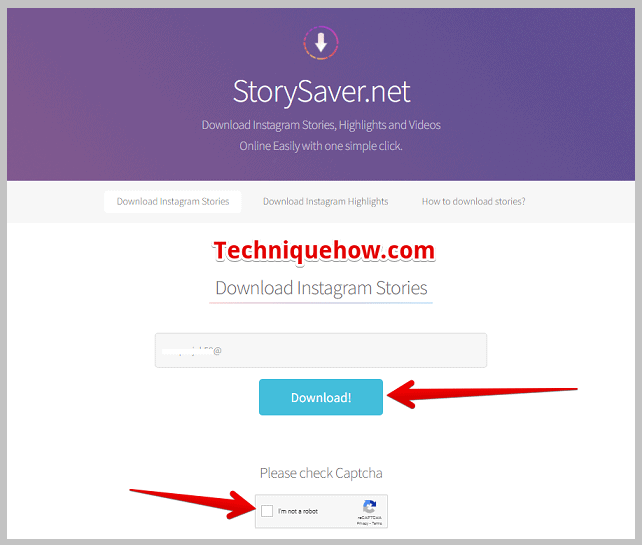
အဆင့် 4: ထို့နောက် ဓာတ်ပုံများကဲ့သို့သော Instagram ဇာတ်လမ်းများကို ဒေါင်းလုဒ်လုပ်နိုင်ပါသည်။ ဗီဒီယိုများအပြင်။
Instagram အကောင့်သည် သီးသန့်ဖြစ်ပါက storysaver.net ဝဘ်ဆိုက်မှ ဇာတ်လမ်းကို သင်ဒေါင်းလုဒ်လုပ်၍မရပါ။ ဤကိစ္စတွင်၊ သင်သည် Google Play မှ storysaver.net အက်ပ်ကို ထည့်သွင်းရပါမည်။စတိုး။
အဆင့် 1- သင့် Google Play Store ကိုဖွင့်ပြီး ' Storysaver.net အက်ပ် ' ကို ထည့်သွင်းပါ။
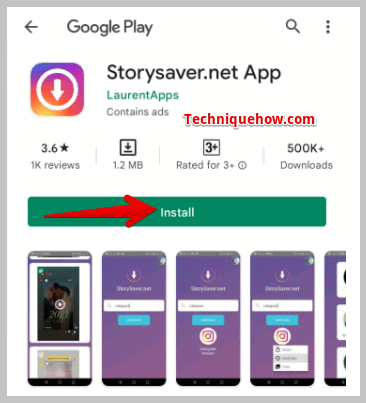
အဆင့် 2- အပလီကေးရှင်းကို ထည့်သွင်းပြီးသည်နှင့် လူ၏အသုံးပြုသူအမည်ကို ထည့်သွင်းပါ။ ထို့နောက် ဇာတ်လမ်းများကို ဒေါင်းလုဒ်လုပ်ပါ။
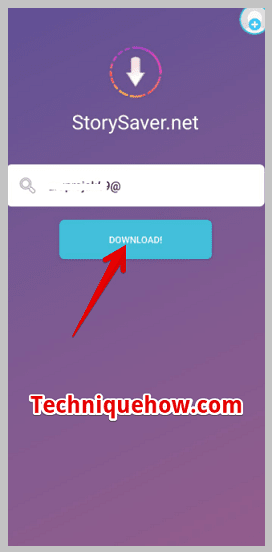
အဆင့် 3- ဇာတ်လမ်းတစ်ပုဒ်ကို မရှာဖွေမီ instagram.com တွင် သင့်အကောင့်သို့ ဝင်ရောက်ရန် လိုအပ်ပါသည်။
ကြည့်ပါ။: Instagram မှာ Chat ကို ဖျက်ရင် တခြားလူက သိမှာလား။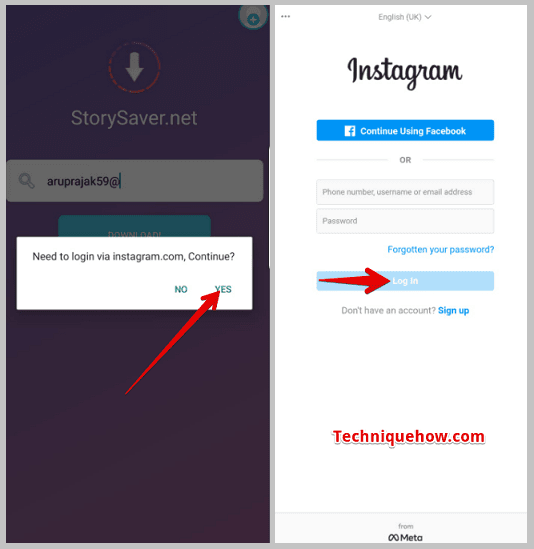
အမေးများသောမေးခွန်းများ-
1. Instagram ဇာတ်လမ်းများကို 24 နာရီကြာကြည့်ရှုနည်း
Instagram ဇာတ်လမ်းများသည် 24 နှစ်ကြာရှည်သည် နာရီ။ ဒီအချိန်အတွင်းမှာပဲ ဇာတ်လမ်းတွေကို အကြိမ်ပေါင်းများစွာ မြင်တွေ့ရပါတယ်။ သို့သော် ဇာတ်လမ်းများကို 24 နာရီအကြာတွင် ကြည့်လိုပါက ဇာတ်လမ်းများကို ဒေါင်းလုဒ်လုပ်ပြီး သင့်ဖုန်းတွင် သိမ်းဆည်းရပါမည်။
Instagram ဇာတ်လမ်းကို ဤပြင်ပကုမ္ပဏီဝဘ်ဆိုက်မှ ဒေါင်းလုဒ်လုပ်ပြီး သင့်ဖုန်းတွင် သိမ်းဆည်းပါ။ ဇာတ်လမ်းကို သင်ဒေါင်းလုဒ်လုပ်ပြီးနောက်၊ သင့်ဖုန်းပေါ်တွင် ယခုဒေါင်းလုဒ်လုပ်ထားသောကြောင့် ဇာတ်လမ်းကို အကြိမ်များစွာ မြင်တွေ့နိုင်မည်ဖြစ်သည်။
2. အခြားသူများ၏ Instagram ဇာတ်လမ်းဟောင်းများကို ဒေါင်းလုဒ်လုပ်နည်း
တစ်ခုအသုံးပြုခြင်း ပုံမှန် Instagram အကောင့်၊ သင်သည်မည်သူ၏ Instagram ဇာတ်လမ်းကိုမှဒေါင်းလုဒ်လုပ်၍မရပါ။ Instagram MOD ဗားရှင်းကို အသုံးပြုပါက အခြားသူများ၏ Instagram ဇာတ်လမ်းများကို ဒေါင်းလုဒ်လုပ်နိုင်ပါသည်။
Instagram ဇာတ်လမ်းများကို သိမ်းဆည်းရန် ကူညီပေးမည့် ကိရိယာအချို့ကိုလည်း သင်အသုံးပြုနိုင်ပါသည်။ Google browser သို့သွားပြီး story saver လုပ်ဆောင်ချက်ကို ရှာဖွေပါ။ ဤအင်္ဂါရပ်ကိုအသုံးပြုခြင်းဖြင့် သင်သည် အခြားသူများ၏ Instagram ဇာတ်လမ်းများကို ဒေါင်းလုဒ်လုပ်နိုင်ပါသည်။
၃။ ၎င်းတို့မသိဘဲ Instagram ဇာတ်လမ်းဟောင်းများကို မည်သို့ကြည့်ရှုနည်း
သင်ဒေါင်းလုဒ်လုပ်နိုင်ပါသည်။သူတို့မသိဘဲ Instagram ဇာတ်လမ်းဟောင်းများ။ သင်ကြည့်ရှုလိုသည့် ဇာတ်လမ်းကိုရောက်ရှိရန် ဘယ်ဘက်သို့ ပွတ်ဆွဲရပါမည်။ ဖြည်းညှင်းစွာ ပွတ်ဆွဲပါ။
၎င်းကို လိုက်နာခြင်းဖြင့်၊ သင်သည် ကြည့်ရှုသူများစာရင်းတွင် သင့်အမည်ကို မပြဘဲ ဇာတ်လမ်းများကို ကြည့်ရှုနိုင်သည့် နေရာမှ Instagram ဇာတ်လမ်း၏ အလယ်ဗဟိုသို့ ရောက်ရှိမည်ဖြစ်သည်။
လေယာဉ်ပျံမုဒ်၏ အကူအညီကိုလည်း သင်ရနိုင်သည်။ သင့်ဖုန်းတွင် Instagram အက်ပ်ကို ဖွင့်ရန် လိုအပ်သည်။ ဇာတ်လမ်းများတင်ရန် စက္ကန့်အနည်းငယ်စောင့်ပါ။ တင်ပြီးသည်နှင့်၊ လေယာဉ်ပျံမုဒ်ကိုဖွင့်ပြီး အက်ပ်သို့ပြန်သွားပြီး Instagram Story ကိုဖွင့်ပါ။ ထို့နောက် Instagram အက်ပ်ကို ဖြုတ်ပါ>ပျံသန်းမှုမုဒ်ကို ပိတ်ပါ> Instagram အက်ပ်ကို ပြန်လည်ထည့်သွင်းပါ။
